Память заполнена что делать. Пропала «память» на планшете либо телефоне. Что делать, если телефон или планшет на платформе Android выдает сообщения типа недостаточно памяти, ошибка памяти и так далее
Нередко пользователи, несмотря на мощь своих смартфонов, сталкиваются с тем, что при скачивании желаемого приложения получают ошибку вида: «На вашем телефоненедостаточно места в памяти». Естественно, такое сообщение никого не обрадует, а особенно тех, у кого еще предостаточно памяти, но телефон упорно отказывается это принять. Подобная проблема, как правило, появляется в процессе использования устройства, некоторым «везет» получить ошибку в первые дни работы с ним. Что ж, давайте разбираться, почему недостаточно места на телефоне и что в этом случае делать.
Часто пользователи при появлении на экране смартфона сообщения о нехватке памяти начинают винить во всем систему, даже не проверив, а действительно ли есть свободное место.
Отсюда вытекает первая причина нехватки памяти – вы ее всю израсходовали.
Благо проверить, сколько мегабайт или гигабайт осталось свободно, очень просто:
- зайдите в «Настройки» вашего устройства (ищите шестеренку в меню приложений или шторке уведомлений);
- находим пункт «Память»;
- открыв его, видим, сколько памяти у нас всего, сколько свободно, под какие задачи используется);
Нередко пользователи получают сообщение, что, мол, памяти недостаточно на телефоне, но при этом ее хватает, по крайней мере, на пару приложений. Как правило, происходит это при желании что-либо установить из Play Market , магазина приложений для . Он славится своей нестабильной работой и обилием ошибок, поэтому подобные проблемы рано или поздно доберутся до каждого почитателя «зеленого робота». Однако система эта уже изучена ни одним пользователем, а практически каждая ошибка выявлена.
Итак, причина №2 – ошибки в сервисах Google .
Это две самых распространенных причины, из-за которых появляется ошибка о нехватке памяти. Теперь перейдем непосредственно к решению проблемы.
Освобождаем место. Инструкция
В большинстве случаев решает проблему банальное удаление ненужных приложений, старых песен и фото. Далеко не у каждого пользователя смартфон располагает такими объемами накопителя, при которых можно и забыть, что там установлено. Поэтому, если вы активно устанавливаете новинки игр, регулярно удаляйте те, которые уже не нужны.
Сделать это очень просто:
- идем в «Настройки»;
- находим пункт «Приложения»;
- выбираем то, которое уже не нужно;
- нажимаем кнопку «Удалить».
Как видите все очень просто, поэтому драгоценные мегабайты вы сможете освободить за считанные минуты.
Переносим приложения на карту памяти

Еще одним легким способом освободить место внутреннего хранилища телефона является перенос установленных приложений и игр на карту памяти (microSD ).
Обратите внимание, что по умолчанию вы сумеете переместить далеко не каждое приложение. Кроме того, стандартными средствами не получится перенести предустановленные программы. Чтобы получить больше возможностей придется получить ROOT -права (права суперпользователя). Некоторые устройства и вовсе не располагают подобной функцией.
Перенести приложения очень просто:
- открываем меню настроек;
- переходим к установленным приложениям;
- выбираем нужное;
- ищем кнопку «Перейдите к SD -карта» или «Переместить»;
- появится окошко с предупреждением, в котором нам необходимо подтвердить перенос, нажав «ОК.
Если вдруг потребуется перенести приложение обратно во внутреннюю память, то проделываем то же самое.
Удаляем файлы и мусор

У подавляющего большинства пользователей место на телефоне занимают файлы, которые уже давно не нужны или различный мусор, который остается после удаления приложений. Чтобы избавиться от всего этого, придется обратиться к сторонним приложениям, так как стандартных средств для очистки недостаточно.
Установить Clean Master можно из магазина приложений. Установив, запустите его и проделайте несколько простых шагов:
- на основном экране встречаем диаграмму, которая отражает в процентах свободное место, а также иконки доступных возможностей;
- для начала переходим к пункту «Мусор» (значок корзины);
- утилита начнет поиск временных, ненужных, а также файлов, которые находятся в памяти телефона продолжительное время;
- процесс поиска займет какое-то время, ждите;
- в результате приложение представит нам список файлов, которые могут быть удалены без вреда для системы;
- если не очень хочется разбираться, то просто жмем «Очистить»;
- если вы не против удалить что-нибудь еще, то пролистывайте список, устанавливая галочки напротив ненужных файлов.
Итак, мусор очищен. Если вам все еще недостаточно памяти телефона или решили, что пора провести генеральную уборку, освободив больше места, то можно удалить старые фото. Для этого воспользуемся файловым менеджером.
Большинство современных смартфонов имеет встроенный менеджер – ищите на одном из рабочих столов. Если же вы владелец старой модели смартфона, то придется скачивать стороннее приложение. Сторонние утилиты мы рекомендуем даже, если файловый менеджер есть – они значительно функциональнее. Подобных программ масса, но наш совет – ES Проводник.
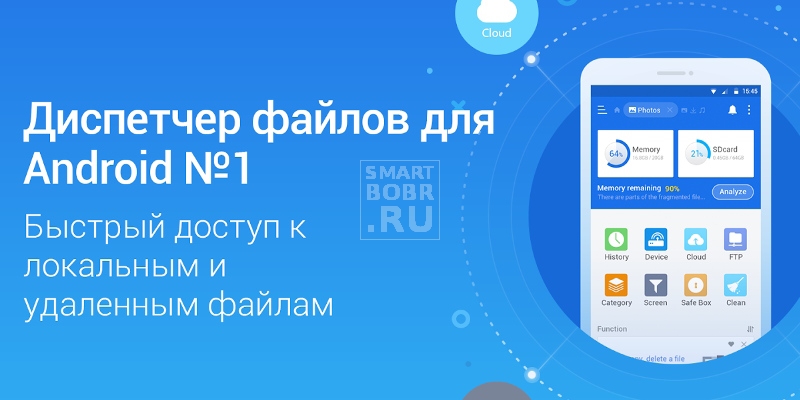
ES Проводник можно скачать из Play Market , где к сегодняшнему дню он собрал миллионы загрузок и тысячи положительных отзывов. Итак:
- запускаем утилиту;
- на главном экране присутствуют иконки памяти телефона и micro –SD , а также значки других функций;
- выбираем место, где хранится музыка, фото, видео и так далее (внутренний накопитель или карта памяти);
- находим нужную папку;
- приступаем к удалению;
- можно удалить и папку целиком, и отдельные файлы;
- отмечайте ненужное, удерживая палец на иконке;
- для удаления используйте значок корзины в верхней части экрана.
Таким образом, можно высвободить до нескольких гигабайт памяти, просто избавившись от ненужных файлов.
Очищаем кэш
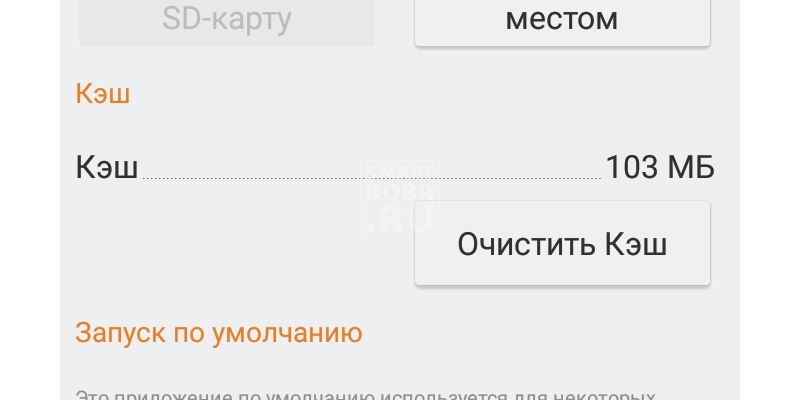
Одно дело, когда действительно не хватает памяти, совершенно другое, когда память есть, но установить ничего не получается. Как уже было отмечено, нередко пользователи сталкиваются с ошибкой «Недостаточно места в памяти телефона» при попытке установить приложение из Google Play . Естественно, любой задастся вопросом: «почему нельзя установить программу, если памяти предостаточно?». Причин появления подобной ошибки достаточно много, но решается проблема очень просто – очисткой кэша приложения Google Play . Нам понадобится всего лишь несколько минут вашего времени:
- переходим к «Настройкам» устройства;
- далее – пункт «Приложения»;
- находим здесь приложение Google Play Маркет или Сервисы Google Play (название зависит от версии операционной системы);
- перейдя к приложению, жмем на кнопку «Очистить (стереть) данные», затем – «Очистить кэш».
В большинстве случаев этот способ помогает избавиться от навязчивой ошибки о нехватке памяти. Однако стоит понимать, что подойдет он только для тех пользователей, у которых хватает памяти на установку, но все равно имеем ошибку. Если у вас действительно не хватает памяти, то поможет только очистка вручную, о чем мы говорили выше.
Итак, вам не помогли способы, представленные выше? Не спешите расстраиваться! На просторах различных форумов мы нашли пару советов, которые помогли ряду пользователей. Может, помогут и вам.
Очистим кэш приложений
Программы и игры в процессе работы создают так называемый кэш. Он представляет собой временное хранилище, в которое попадают файлы приложений, которые наиболее часто необходимы для работы. Другими словами, с помощью кэша мы можем быстрее получить доступ к какой-либо части приложения. Однако со временем сюда сохраняется столь много ненужных файлов, что места для других приложений просто не остается. Итак, очистка происходит очень просто:
- идем в «Настройки», затем – «Приложения»;
- по порядку проходимся по всем установленным приложениям;
- в открывшихся окнах ищем пункт «Очистить кэш»;
- на очистку уходит, как правило, несколько секунд.
Особое внимание уделите приложениям, которыми очень часто пользуетесь. Не забываем про браузеры, которые обожают выгружать различные файлы в кэш.
Удалим обновления
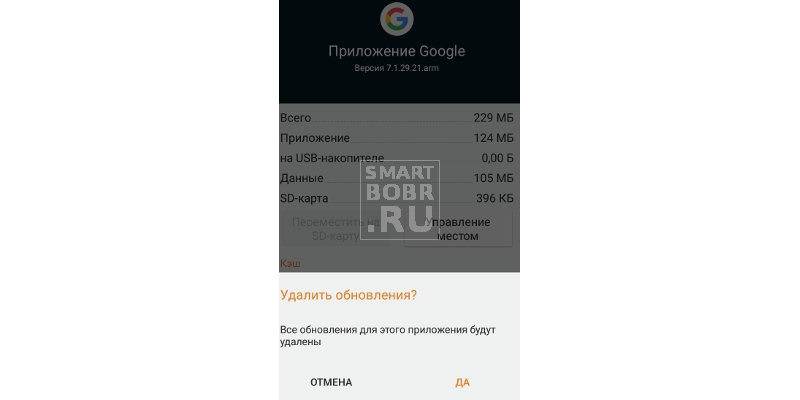
Этот совет для тех, у кого вроде и память есть, но установить ничего не получается. Нередко виной тому становятся свежие обновления, которые получает приложение Google Play Маркет. Поэтому:
- идем в «Настройки» – «Приложения»;
- находим Google Play Маркет или Сервисы Google Play ;
- жмем кнопку «Удалить обновления».
Сбросим настройки
Переходим к кардинальному методу, который рекомендуется использовать, только если не помогли вышепредставленные способы. В редких случаях причиной сообщений о нехватки памяти в телефоне становятся различные ошибки в системе. Решить их поможет сброс настроек.
Внимание! При сбросе настроек удаляются все данные пользователя, а телефон возвращается к состоянию, в котором он приехал к вам с завода. Функция позволяет оставить нетронутой карту памяти, поэтому заранее перенесите важные данные на нее.
Теперь к сбросу:
- идем в «Настройки», где ищем «Восстановление или сброс» (название может незначительно отличаться);
- видим пункт «Сброс настроек телефона»;
- жмем, подтверждаем действие;
- дожидаемся, пока телефон перезагрузится.
Итог
Ошибка о нехватке памяти в телефоне – проблема довольно распространенная, но вполне себе решаемая. Чтобы не испытывать постоянных проблем с памятью, мы рекомендуем пользоваться microSD , причем высшего класса, который обеспечивает лучшую скорость работы. Пользователям, которые задумались о покупке нового смартфона, советуем выбирать модель минимум с 16 Гб внутреннего накопителя, так как запросы приложения растут с каждым обновлением. Даже если сегодня вам кажется 32 Гб много – не повод отказываться от такого объема.
Каждый пользователь хоть единожды сталкивается с проблемой загрузки файлов на мобильные устройства. Вы пытаетесь скачать приложение на Android, например, с официального магазина Google, но система уведомляет, что это невозможно, поскольку недостаточно памяти на смартфоне или планшете. Но вы точно знаете, что свободное место есть. Что же делать в этом случае? Исправлять ситуацию, воспользовавшись одним из нижеуказанных способов.
Мы начнем с простых вариантов (они самые надежные и эффективные), а в завершении рассмотрим сложные способы (их использование может быть небезопасно для устройства).
Статью-инструкцию хочется начать с важных примечаний :
- Первое примечание . Если вы уверены, что внутренняя память не исчерпана, не забывайте, что она никогда не задействуется до конца. На устройстве всегда должно быть место, иначе программное обеспечение не сможет работать. Поэтому при загрузке файлов вы и получаете такое уведомление.
- Второе примечание . Если файл загружается на SD-карту, это не означает, что память внутри мобильного устройства может быть заполнена. На ней должно быть достаточно свободного места для загрузки, так как она тоже используется.
- Третье примечание . Не очищайте внутреннюю память смартфона или планшета с помощью специальных утилит. Если вам обещают освободить место, избавиться от ненужных приложений ит.д., да еще и в автоматическом режиме, не ведитесь. Все, чего вы добьетесь - замедлите работу смартфона и «посадите» аккумулятор.
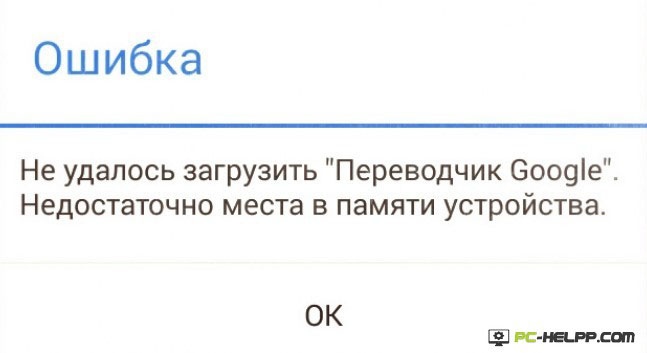
Как быстро очистить память Android (самый простой способ)
Неподготовленным пользователям, которые впервые увидели такое уведомление при загрузке apk-файла, рекомендуем воспользоваться самым простым и эффективным способом - очистить кэш. Так же, как и в браузере, эти файлы занимают много места на диске (в нашем случае, во внутренней памяти).Кэш чистится просто, даже если вы позавчера впервые взяли в руки смартфон или планшет. Из Настроек мобильного устройства перейдите в «Хранилище и USB-накопители» или раздел «Память». Чуть ниже вы увидите «Данные кэша».
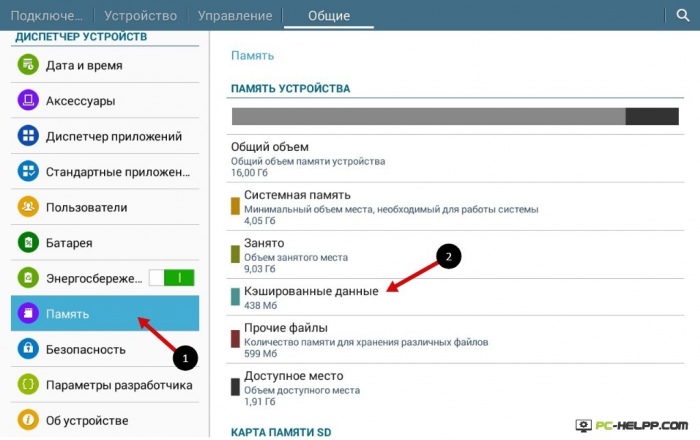
Подтверждаем удаление кэша.
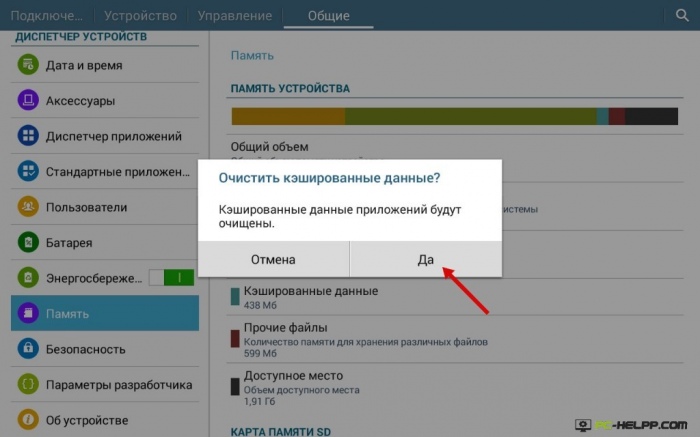
Как видите, кэш занимает много места. Кликните на пункт и удалите все эти данные. Теперь скачайте файл еще раз. Помогло?
Точно так же, как мы чистили общий кэш, можно удалить и файлы приложений по отдельности. Много места занимает кэш web-обозревателей, приложения для хранения и редактирования фотографий и прочие. Если вы увидели уведомление о недостаточности памяти после того, как обновили уже установленное приложение, удаляйте его данные и пробуйте заново.
Как чистить отдельно кэш приложений? Из Настроек заходите в Приложения, выбирайте нужное и кликайте на пункт «Хранилище». Появится соответствующая кнопка, на которую и нужно нажать. Рекомендуется, в том числе, и «Очистить данные» «проблемного» приложения.
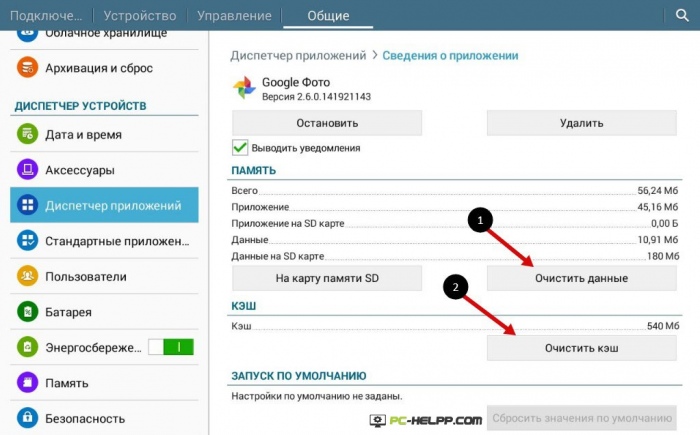
Открыв Приложения, вы увидите напротив каждого из них размер. Обозначенный размер всегда меньше объема занимаемой памяти, поэтому и кажется, что свободного места много.
Удаление ненужных приложений, перенос на SD-карту
Время от времени избавляться от ненужных приложений - полезное занятие. Если мы долго используем устройства - смартфон, планшет, компьютер и прочие - во внутренней памяти, на дисках скапливается много мусора. Из Настроек устройства перейдите в Приложения и сделайте ревизию, удалив то, что давно не используется, не запускается.Если вы используете флеш-память, перенесите туда часть приложений. Переносить можно только те файлы, что были загружены с внешнего источника (и то не все), а не те, что предустановленны. Кликните на отдельное приложение и нажмите соответствующую кнопку для перемещения. Таким образом можно освободить достаточно места в памяти внутри планшета или смартфона.
Дополнительные способы исправить ошибку «Недостаточно памяти на устройстве»
Способы, которые мы перечислим ниже, эффективны, но могут сопровождаться последствиями. Это не обязательно случится, но мы не можем не предупредить вас. Используя их, вы берете на себя ответственность.Удаление обновлений и данных «Сервисы Google Play» и «Play Маркет»
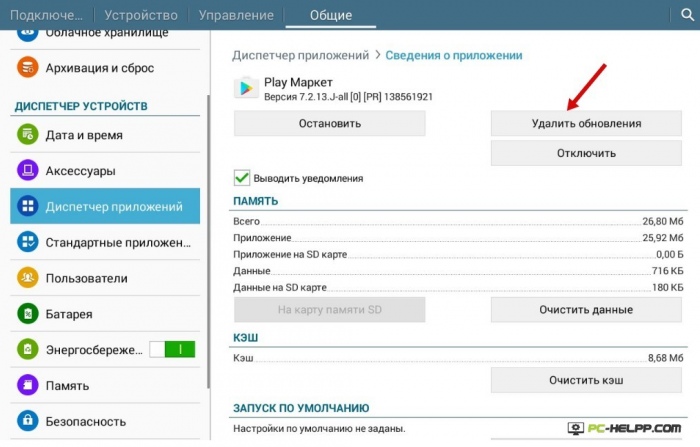 Когда все завершится, попробуйте загрузить приложение. Возможно, вам понадобится предварительное обновление сервисов Google Play.
Когда все завершится, попробуйте загрузить приложение. Возможно, вам понадобится предварительное обновление сервисов Google Play.Очистка Dalvik Cache
Этот способ не подойдет для всех мобильных устройств на платформе Андроид. Выполните следующие три действия :- Откройте меню Recovery mode (найдите в сети информацию, как войти в этот режим, так как на каждом устройстве варианты различаются).
Чтобы выбрать определенное действие в режиме восстановления, нужно нажать кнопку громкости, а чтобы подтвердить его - кликнуть на кнопку питания (коротко). - Нам нужен Wipe cache partition (очистка кэша). Даже не смотрите в сторону Wipe Data Factory Reset. Нажатие этого пункта сотрет всю пользовательскую информацию и сбросит мобильное устройство до первоначальных настроек.
- После выбора Wipe cache partition нажмите поочередно Advanced и Wipe Dalvik Cache.
Очистка папки в data (требуется Root)
Для использования этого варианта нужны root-права.- Откройте папку с приложением и перейдите в /data/app-lib/его_название/. Папка «lib» должны быть удалена. Проверяйте, помогло ли.
- Если все так же появляется уведомление о недостаточности памяти на смартфоне/планшете, удалите папку с приложением полностью (/data/app-lib/его_название/ ).
Непроверенные способы исправить ошибку
И напоследок мы оставили варианты, которые не проверялись нами. Мы нашли их в Stack Overflow. Это популярная система вопросов и ответов от британских программистов.Попробуйте следующее :
- Используя Root Explorer, диспетчер файлов, перенесите некоторые приложения из data/app в папку /system/app/ .
- Если ваш смартфон от Самсунг, наберите команду *#9900# , чтобы очистить файлы журнала.
Многие пользователи сталкиваются с проблемой, когда телефон либо планшет на базе Android начинает капризничать. Вроде, ничего такого не происходило, что могло вызвать неисправность, а работает он не так, как должен.
Например, в устройстве появились проблемы с тем, что на том или ином этапе работы с гаджетом, система выдает сообщения о сбое, обращая внимания на проблемы с «памятью» . Причиной тому может быть:
1-ое: Программный сбой - т.е. проблема заключается в сбое программного обеспечения
2-е: Аппаратный сбой - т.е. проблема заключается в «железе»(т.е. - требуется замена либо восстановление запчастей гаджета)
Однако, не спешите расстраиваться - в 90% случаев с проблемами запуска и работы приложенийи всей системы смартфона или планшета на базе Android виноват программный сбой, который Вы вполне сможете исправить своими силами.
Исправляем программный сбой:
Способ 1. Довольно простой - заходите в «настройки» , находите там «резервное копирование и сброс» , в котором выбираете полный сброс настроек с удалением всех данных. Будьте внимательны, применение данного способа часто оказывается действенным, однако влечет за собой удаление всех фотографий, контактов, паролей, музыки, игр, видео и в общем-то, всей информации, хранящейся на вашем смартфоне или планшете. Потому, предварительно сохраните все, что Вам нужно, подсоединив гаджет к компьютеру. Если данный способ Вас не устраивает, либо если и после него проблема не устранена, смотрите Способ 2 .
Способ 2 .
Способ 3.
Смена программного обеспечения устройства, или, как ее еще называют«перепрошивка». Данный способ, как правило, требует определенных навыков и решается по средствам обращения в Сервисный Центр. Для самостоятельного же осуществления данной задачи нужно обратиться к сайту-производителю Вашего устройства, скачать нужные для прошивки утилиты и саму прошивку, после чего переустановить ее на Вашем гаджете.
Если не один из способов не принес результатов, к сожалению, Вам придется обратиться в Сервисный центр для ремонта Вашего планшета или смартфона.
Пропала «память» на планшете либо телефоне. Что делать, если телефон или планшет на платформе Android выдает сообщения типа недостаточно памяти, ошибка памяти и так далее.
Решили установить на планшет новую игру, скачать фильм или поставить какое – то другое понравившееся приложение? Иногда такие попытки заканчиваются появлением ошибки и прекращением загрузки. На экране гаджета открывается сообщение о недостаточном количестве свободной памяти. Далеко не всегда это сообщение соответствует действительности. Причин ошибки может быть несколько. Попробуем разобраться, почему так происходит и как можно решить возникшую проблему.
Встроенная память
Объем встроенной памяти напрямую связан со стоимостью планшета. Чем она выше – тем больше свободного места есть у вас в наличии. Диапазон здесь широк – от 4 до 128 и более гигабайт. Активные пользователи стараются не экономить на дополнительных «гектарах», зная, чем это может обернуться в дальнейшем.
Не стоит забывать, что часть ресурсов используется независимо от вашего желания для поддержания стабильной работы, хранения временных и системных файлов и тд. Поэтому если вы приобрели недорогое устройство с объемом встроенной памяти в 4 Гб или 8 Гб, примерно половина ее будет затрачена только на обслуживание планшета. Остатка в лучшем случае хватит на установку нескольких небольших приложений.
Если со встроенным объемом проблем нет, а система все равно выдает ошибку на планшете недостаточно памяти и жалуется на нехватку памяти, проверьте, закрыты ли активные приложения. Платформа Android имеет одну неприятную особенность: она порой не закрывает, а сворачивает программы. Они продолжают работать в фоновом режиме, загружая ресурсы планшета. Ненужные приложения можно отключить при помощи специальной утилиты «Убийца заданий» (Task Killer), которая помогает не только остановить загруженные программы, но и упорядочить свободное место, а также экономит заряд аккумулятора.
Регулярно удаляйте содержимое папок Data и Temp, чистите кэш браузера. Только эти действия могут освободить до 2 Гб встроенной памяти, занятых бесполезной информацией.
Съемные носители
Если встроенной памяти планшета все равно не хватает – приобретите съемный носитель. Практически все планшетные компьютеры поддерживают карты памяти формата Micro SD. Для корректной работы внешнего накопителя скачайте и установите любое из специализированных приложений. Оно позволит перемещать всю загружаемую информацию сразу в карту памяти, минуя системную папку, тогда ваш планшет уже не напишет недостаточно памяти.
Проблемы с картой памяти Micro SD
Иногда сообщение о недостаточной памяти на планшете (переполненной памяти) может появиться из-за того, что съемный носитель работает некорректно. Перезагрузите устройство и попробуйте еще раз. Чаще всего проблему удается решить. Если или не отображается вовсе – проверьте ее на другом устройстве (смартфоне, ноутбуке или ПК). Если другое устройство карту обнаруживает, необходимо провести ее форматирование. Если карту не видит ни одно устройство – скорее всего она технически неисправна.
Карта полностью исправна, а загрузить новое приложение все равно не удается из-за недостатка свободного места в памяти планшета? Возможно, вы указали неверный путь для загрузки, и информация продолжает поступать во внутреннюю память устройства. Поставьте галочку напротив соответствующего раздела (в данном случае – выберите в настройках «сохранять на карту micro SD») или переместите файлы вручную при помощи специальной утилиты.







